Kā atslēgt grupas īsziņas Android 11

Atslēdziet grupas īsziņas Android 11, lai kontrolētu paziņojumus ziņu lietotnē, WhatsApp un Telegram.
Šodien izdotajā atjauninājumā Google ieviesa ļoti gaidīto Eyes Open drošības līdzekli. Lai gan šī funkcija bija jāpalaiž pirms mēneša, tas nebija saistīts ar to, kurš uzņēmums saskārās ar pretreakciju. Tomēr tagad tas ir pieejams lietošanai. Tas nozīmē, ka ikviens, kam Pixel 4 darbojas operētājsistēmā Android 11 DP2, var to izmantot.
Kas ir jaunā Eyes Open funkcija?
Google Pixel 4 lietotāji ir prasījuši jauno funkciju Eyes Open. Gandrīz sešus mēnešus pēc paziņojuma Google beidzot to ir izlaidusi. Agrāk ikviens varēja atbloķēt tālruni, kad lietotāju acis bija aizvērtas. Taču ar šo atjauninājumu tiek novērsta nepilnība sejas atpazīšanā, kas ļāva atbloķēt tālruņus pat tad, kad lietotājs gulēja. Tagad neviens nevarēs atbloķēt tālruni, kamēr jūs gulēsiet. Līdz ar šiem jaunajiem atjauninājumiem ir novērstas arī Bluetooth savienojuma problēmas.
Ne tikai tas, bet arī Google piedāvā iespēju to atspējot.
Vai šī ir jauna funkcija?
Nē, Apple tas jau bija kopš 2017. gada. Tomēr Google lietotājiem atbilde ir jā.
Atvērto acu noteikšanas funkcijas trūkums bija viens no lielākajiem Pixel 4 drošības trūkumiem. Lai nodrošinātu ātrāku atbloķēšanu, vadošajos tālruņos tiek izmantoti Motion Sense un Soli sensori. Šīs funkcijas trūkums ļāva atbloķēt tālruņus pat tad, kad acis bija aizvērtas.
Kur atrast šo funkciju un kā tas palīdzēs?
Funkciju “Atvērtās acis” varat atrast iestatījumos > izvēlnē Atbloķēšana pēc sejas. Pievienots sadaļai “Vienmēr nepieciešams apstiprinājums” sadaļā “Prasības autorizācijai pēc sejas”.
Kad tas ir iespējots, jūs varēsiet atbloķēt ierīci, kad acis būs atvērtas un lietotājs pievērš uzmanību bloķēšanas ekrānam. Ja tas netiks izdarīts, tiks parādīts kļūdas ziņojums.
Turklāt tas neļauj nesankcionētām personām atbloķēt Pixel 4 un piekļūt tam, kad lietotājs guļ. Teorētiski tas palīdzēs samazināt nejaušu iedarbināšanu. Lai izmantotu šo funkciju, jūsu Pixel 4 ierīcē ir jāpalaiž otrais izstrādātāja priekšskatījums. Kad esat to ieguvis, dodieties uz iestatījumu izvēlni, ritiniet līdz drošībai.
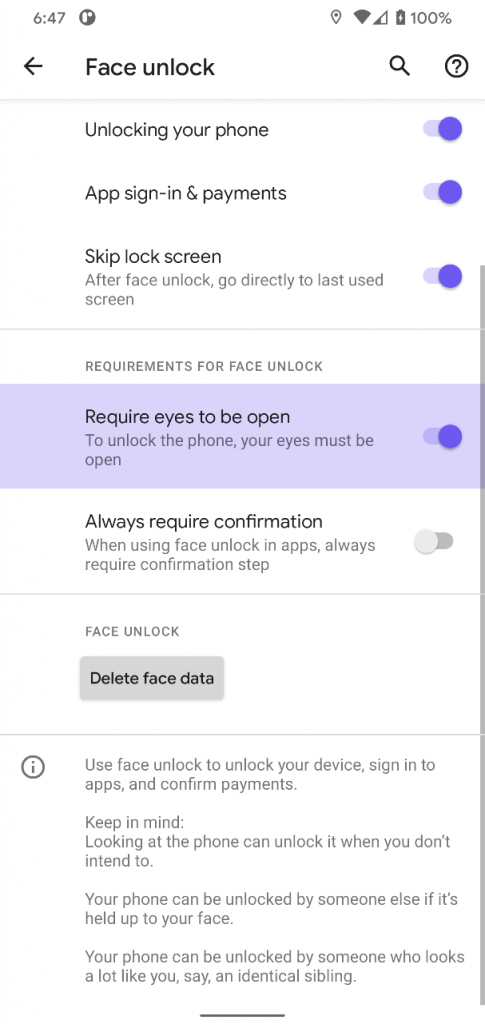
Šeit ritiniet uz leju līdz atbloķēšanai pēc sejas. Pēc tam jūs varēsiet atrast funkciju Eye Open prasību sadaļā.
Kas viss ir iekļauts 2020. gada aprīļa drošības ielāps?
Papildus tam Pixel 4 aprīļa atjauninājums arī nosaka:
Atmiņas noplūde, kas neļāva izveidot papildu Bluetooth Low Energy savienojumus.
Zvana pārtraukšana, izmantojot Bluetooth audio ieeju.
Izlabota aizkave, palaižot tastatūru noteiktās lietotnēs.
Ja esat Pixel 4 lietotājs, šīs ir lieliskas ziņas. Visbeidzot, Google ir uzklausījis savus lietotājus un sniedz viņiem to, kas tika ilgi gaidīts. Ko jūs domājat par šo soli? Vai šī funkcija bija nopietni nepieciešama? Dalieties savās domās komentāru sadaļā.
Atslēdziet grupas īsziņas Android 11, lai kontrolētu paziņojumus ziņu lietotnē, WhatsApp un Telegram.
Atverot sākumlapa jebkurā pārlūkā, vēlaties redzēt savas iecienītās lietas. Kad sākat lietot citu pārlūku, vēlaties to iestatīt pēc savas gaumes. Iestatiet pielāgotu sākumlapu Firefox Android ar šiem detalizētajiem soļiem un uzziniet, cik ātri un viegli tas var tikt izdarīts.
Tālruņu pasaulē, kur tehnoloģijas nepārtraukti attīstās, Samsung Galaxy Z Fold 5 izceļas ar savu unikālo salokāmo dizainu. Taču, cik futuristisks tas būtu, tas joprojām balstās uz pamata funkcijām, ko mēs visi ikdienā izmantojam, piemēram, ierīces ieslēgšanu un izslēgšanu.
Mēs esam pavadījuši nedaudz laika ar Galaxy Tab S9 Ultra, un tas ir ideāls planšetdators, ko apvienot ar jūsu Windows PC vai Galaxy S23.
Izmantojiet jautrus filtrus jūsu Zoom sanāksmēs. Pievienojiet halo vai izskatieties pēc vienradža Zoom sanāksmē ar šiem smieklīgajiem filtriem.
Vēlaties izveidot drošu OTT pieredzi bērniem mājās? Izlasiet šo ceļvedi, lai uzzinātu par Amazon Prime Video profiliem bērniem.
Lai izveidotu atkārtotus pasākumus Facebook, dodieties uz savu lapu un noklikšķiniet uz Pasākumiem. Pēc tam pievienojiet jaunu pasākumu un noklikšķiniet uz Atkārtota pasākuma pogas.
Kā konfigurēt reklāmu bloķētāja iestatījumus Brave pārlūkā Android, sekojot šiem soļiem, kurus var izpildīt mazāk nekā minūtē. Aizsargājiet sevi no uzmācīgām reklāmām, izmantojot šos reklāmu bloķētāja iestatījumus Brave pārlūkā Android.
Jūs varat atrast vairākus paplašinājumus Gmail, lai padarītu savu e-pasta pārvaldību produktīvāku. Šeit ir labākie Gmail Chrome paplašinājumi.
Ja neesi pārliecināts, kas ir ietekme, sasniegšana un iesaistīšanās Facebook, turpini lasīt, lai uzzinātu. Apskati šo vieglo skaidrojumu.







